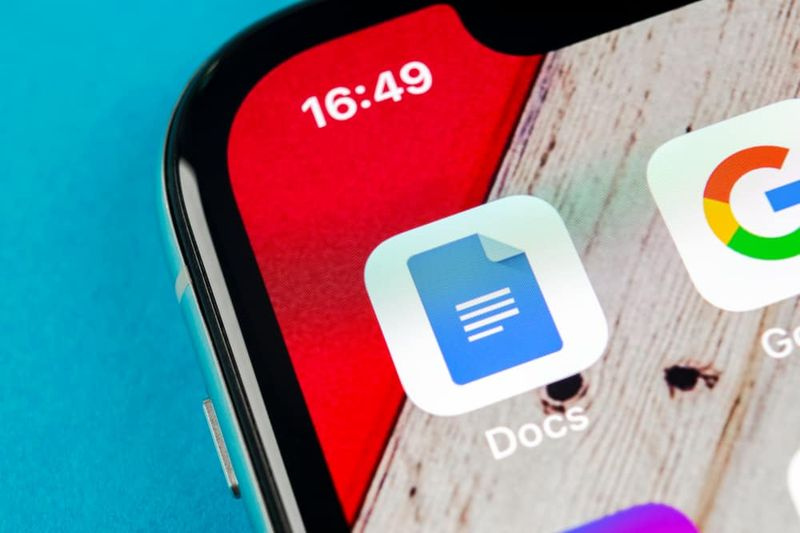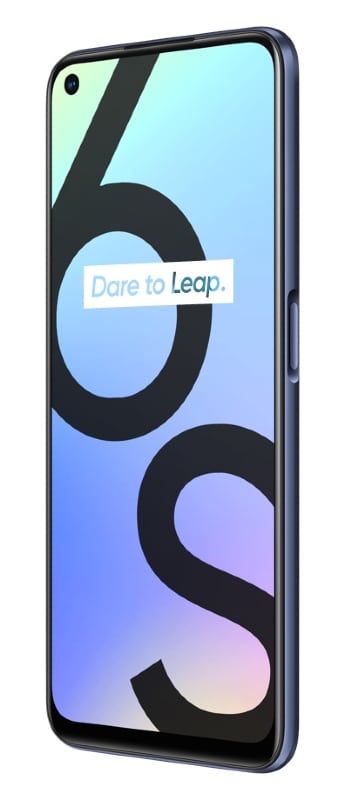আপনার আইটি প্রশাসকের সীমিত অ্যাক্সেস রয়েছে - ঠিক করুন
যদি আপনি ছেলেরা ব্যবহার করছেন উইন্ডোজ আপনার প্রাথমিক অ্যান্টিভাইরাস হিসাবে সুরক্ষা এবং অ্যাপের একটি নির্দিষ্ট বিভাগটি খুলতে অক্ষম, তবে এই নিবন্ধটি আপনার জন্য। আসলে, এমন কিছু বিধিনিষেধ রয়েছে যা আপনি বা আপনার প্রশাসক অ্যাপ্লিকেশনটির অনেকগুলি অংশ প্রয়োগ করতে এবং অবরুদ্ধ করতে পারেন। এই নিবন্ধে, আমরা আপনার আইটি প্রশাসকের এই অ্যাপ্লিকেশনটির কিছু অঞ্চলে সীমিত অ্যাক্সেসের বিষয়ে কথা বলতে যাচ্ছি। চল শুরু করি!
স্ন্যাপচ্যাটে যোগ করতে এলোমেলো লোক
আপনি যখনই নিষিদ্ধ অঞ্চলটি অ্যাক্সেস করবেন তখনই এই বার্তাটি তত্ক্ষণাত উপস্থিত হবে:
আপনার আইটি প্রশাসকের এই অ্যাপ্লিকেশনটির কয়েকটি ক্ষেত্রে সীমিত অ্যাক্সেস রয়েছে এবং আপনি যে আইটেমটি অ্যাক্সেস করার চেষ্টা করেছেন তা উপলভ্য নয়। আরও তথ্যের জন্য আইটি হেল্পডেস্কের সাথে যোগাযোগ করুন।

এই বার্তাটি আসলে একটি জেনেরিক ত্রুটি যা কেবলমাত্র যখন আপনার সিস্টেমে গ্রুপ নীতি নিষেধাজ্ঞাগুলি প্রয়োগ করা হয় কেবল তখনই তা দেখায়। এই বিধিনিষেধগুলি আপনি, আপনার আইটি প্রশাসক বা তৃতীয় পক্ষের অ্যাপ্লিকেশন দ্বারা প্রয়োগ করা যেতে পারে যা আপনি আপনার সিস্টেমে ইনস্টল করেছেন। আমরা এই কেসগুলি একে একে গ্রহণ করব এবং এটিও সমাধান করার চেষ্টা করব।
আপনার আইটি প্রশাসকের এই অ্যাপ্লিকেশনটির কিছু ক্ষেত্রে সীমিত অ্যাক্সেস রয়েছে
আপনার দ্বারা নিষেধাজ্ঞাগুলি প্রয়োগ করা হয়েছে
আপনার কাছে যদি এমন একটি স্ট্যান্ড্যালোন মেশিন থাকে যা কোনও কোম্পানির নেটওয়ার্ক, ডোমেন, বা অ্যাজুরে এডি এর সাথে সংযুক্ত না থাকে এবং এখনও আপনি এই সমস্যাটি দেখছেন তবে আপনি নিজেরাই এটি সমাধান করতে পারেন। হয় আপনি তৃতীয় পক্ষের এভি ইনস্টল করেছেন অথবা আপনি কিছু গ্রুপ নীতি সেটিংসও কনফিগার করেছেন।
প্রথমত, আপনার যদি তৃতীয় পক্ষের AV ইনস্টল থাকে তবে এটি অস্থায়ীভাবে আনইনস্টল করুন এবং ত্রুটিটি চলে গেছে কিনা তা পরীক্ষা করুন।
নিষেধাজ্ঞাগুলি আপনার আইটি ব্যক্তি দ্বারা প্রয়োগ করা হয়েছে
যদি CASE 1 আপনার ক্ষেত্রে প্রযোজ্য না হয়, তবে সম্ভবত আপনি নিজের সিস্টেমটিকে ডোমেন বা কাজ / স্কুল অ্যাকাউন্টের সাথে সংযুক্ত করেছেন। এই ক্ষেত্রে, এই সমস্যাটি সমাধান করার জন্য আপনি হয় আপনার আইটি ব্যক্তির সাথে যোগাযোগ করতে পারেন বা আপনার কাজ / স্কুল অ্যাকাউন্ট থেকেও সিস্টেমটি সংযোগ বিচ্ছিন্ন করতে পারেন।
আপনি যদি আজুর এডি তে যোগদান করেছেন, তবে সেটিংস> অ্যাকাউন্টস> অ্যাক্সেসের কাজ বা স্কুলে যান এবং আপনার আজুর এডি অ্যাকাউন্টে আলতো চাপুন এবং সংযোগ বিচ্ছিন্ন করুন এ আলতো চাপুন।
তৃতীয় পক্ষের অ্যান্টিভাইরাস সরঞ্জামগুলি মুছুন
ঠিক আছে, যদি আপনি নিজের আইটি প্রশাসকের কাছে উইন্ডোজ 10 তে এই অ্যাপ্লিকেশন বার্তার কিছু অংশে সীমিত অ্যাক্সেস পেয়ে থাকেন তবে আপনার অ্যান্টিভাইরাস এই সমস্যাটি ঘটাচ্ছে also এটিও সম্ভব। বেশিরভাগ সময় তৃতীয় পক্ষের অ্যান্টিভাইরাস সরঞ্জামগুলি আপনার সিস্টেমে হস্তক্ষেপ করতে পারে এবং তারা অনেকগুলি ফাইল বা অ্যাপ্লিকেশন অ্যাক্সেস এড়াতে পারে।
সমস্যাটি সমাধান করার জন্য ব্যবহারকারীরা অস্থায়ীভাবে অনেক অ্যান্টিভাইরাস বৈশিষ্ট্য বন্ধ করার পরামর্শ দিচ্ছেন এবং এটি সাহায্য করে কিনা তা পরীক্ষা করে দেখুন। ঠিক এর মতোই, আপনি আপনার পুরো অ্যান্টিভাইরাসটি অক্ষম করতে পারেন এবং এটি সাহায্য করে কিনা তা পরীক্ষা করতে পারেন। কখনও কখনও এটি যথেষ্ট নাও হতে পারে এবং সমস্যাটি সমাধান করার জন্য আপনাকে বলছি আপনার অ্যান্টিভাইরাসটি আনইনস্টল করতে হতে পারে।
অ্যান্ড্রয়েড জন্য যোগাযোগ পরিচালক অ্যাপ্লিকেশন
আপনি আপনার অ্যান্টিভাইরাস মোছার পরে, সমস্যাটি এখনও আছে কিনা তা পরীক্ষা করে দেখুন। অ্যান্টিভাইরাস মুছতে যদি সহায়তা করে তবে সম্ভবত আপনি অন্য একটি অ্যান্টিভাইরাস পেয়েও বিবেচনা করতে পারেন।
উইন্ডোজ ডিফেন্ডার বন্ধ করুন
আপনি জানেন যে, উইন্ডোজ 10 তার নিজস্ব অ্যান্টিভাইরাস সরঞ্জাম সহ উইন্ডোজ ডিফেন্ডার নামে আসে। মূলত, এই সরঞ্জামটি একটি ডিফল্ট অ্যান্টিভাইরাস হিসাবে কাজ করবে এবং এটি আপনাকে অন্যান্য হুমকি থেকে সুরক্ষিত করবে।
তবে বেশিরভাগ সময় উইন্ডোজ ডিফেন্ডার অন্যান্য সিস্টেম বৈশিষ্ট্যগুলির সাথে হস্তক্ষেপ করতে পারে। এবং এটি হতে পারে আপনার আইটি প্রশাসকের এই অ্যাপ্লিকেশনটির কয়েকটি ক্ষেত্রে সীমিত অ্যাক্সেস রয়েছে বার্তা উপস্থিত হতে।
আপনি যদি এই সমস্যাটি সমাধান করতে চান তবে ব্যবহারকারীরা সাময়িকভাবে উইন্ডোজ ডিফেন্ডারকে অক্ষম করার পরামর্শ দিচ্ছেন। আপনি যদি সমস্যার কারণটি সন্ধান করেন তবে এটি আসলে একটি দীর্ঘমেয়াদী সমাধান নয়। তারপরে আপনি উইন্ডোজ ডিফেন্ডারকে অস্থায়ীভাবে অক্ষম করতে পারেন এবং তারপরে এটি সাহায্য করে কিনা তা পরীক্ষা করতে পারেন। এটি করতে, আপনাকে এই পদক্ষেপগুলি অনুসরণ করতে হবে:
- প্রথমে খুলুন সেটিংস অ্যাপ্লিকেশন এবং তারপর হেড আপডেট এবং সুরক্ষা অধ্যায়. খুলতে সেটিংস অ্যাপ্লিকেশন তাত্ক্ষণিকভাবে, তারপরে আপনি ব্যবহার করতে পারেন উইন্ডোজ কী + আই শর্টকাট
- এখন নেভিগেট করুন উইন্ডোজ সুরক্ষা বাম মেনুতে। টিপুন উইন্ডোজ ডিফেন্ডার সুরক্ষা কেন্দ্র খুলুন ডান ফলকে।
- হেড ভাইরাস এবং হুমকি সুরক্ষা ।
- তারপরে সিলেক্ট করুন ভাইরাস এবং হুমকি সুরক্ষা সেটিংস ।
- এখন সনাক্ত এবং বন্ধ করুন সত্যিকারের সুরক্ষা ।
আপনার গ্রুপ নীতি সেটিংস সংশোধন করুন
যদি আপনি ছেলেরা পাশাপাশি সমস্যা আছে আপনার আইটি প্রশাসকের এই অ্যাপ্লিকেশনটির কয়েকটি ক্ষেত্রে সীমিত অ্যাক্সেস রয়েছে বার্তা তারপরে এটি সম্ভব যে আপনার গোষ্ঠী নীতি সেটিংসটি আসলে সমস্যার কারণ হয়ে দাঁড়িয়েছে। সমস্যা সমাধানের জন্য, আপনাকে বেশ কয়েকটি সমন্বয় করার পরামর্শ দেওয়া হচ্ছে। এটি করতে, কেবল এই সাধারণ পদক্ষেপগুলি অনুসরণ করুন:
- টোকা মারুন উইন্ডোজ কী + আর এবং প্রবেশ করুন gpedit.msc । এখন আলতো চাপুন প্রবেশ করান বা ক্লিক করুন ঠিক আছে
- যখনই গ্রুপ নীতি সম্পাদক খোলে এবং নেভিগেট করুন উইন্ডোজ উপাদানগুলি> উইন্ডোজ ডিফেন্ডার সুরক্ষা কেন্দ্র> ভাইরাস । এবং বাম ফলকে হুমকি সুরক্ষা। ডান ফলকে, ডাবল আলতো চাপুন ভাইরাস এবং হুমকি সুরক্ষা অঞ্চল লুকান ।
- পছন্দ করা সক্রিয় না তালিকা থেকে এবং তারপরে আলতো চাপুন প্রয়োগ করুন এবং ঠিক আছে পরিবর্তনগুলি সংরক্ষণ করার জন্য।
উপসংহার
ঠিক আছে, ওরা সবাই ছিল! আশা করি আপনি ছেলেরা এই নিবন্ধটি পছন্দ করবেন এবং এটি আপনার জন্য সহায়ক বলে মনে করেন। আমাদের এটি সম্পর্কে আপনার মতামত দিন। এছাড়াও আপনার কাছে যদি এই নিবন্ধ সম্পর্কিত আরও প্রশ্ন এবং সমস্যা থাকে issues তারপরে আমাদের নীচের মন্তব্য বিভাগে জানতে দিন। আমরা খুব শীঘ্রই আপনি ফিরে পেতে হবে।
দিন শুভ হোক!